※MySQL 설치시 주의사항: 본인의 컴퓨터의 컴퓨터 이름이 꼭 한글이 아닌영어로 되어있도록 해야합니다.
안그러면 MySQL 설치 시 인식 에러로 인하여 설치가 되지 않습니다.
(꼭 본인 컴퓨터를 확인하시고 설치하시기 바랍니다.)
※ SQL서버를 실행할 할 때 사용할부트 비밀번호를 설정하는데 꼭 기억할 수 있는 비밀번호로설정하도록합니다.
비밀번호를 잊어버리게 되면 비밀번호를 찾기가 너무 어렵습니다. 시간도 오래걸리고.
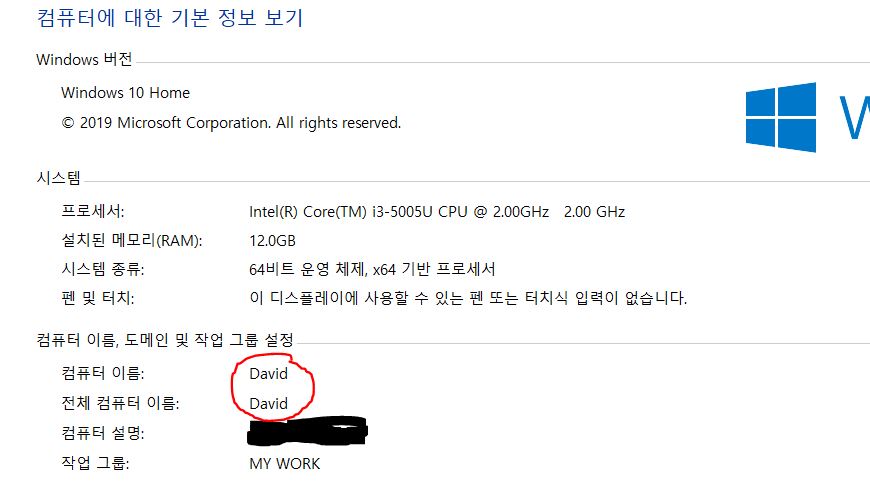
============================================================================================================================================
이번에는 본격적으로 MySQL을 설치해보도록 하겠습니다.
이전 글에서 설치했던 MySQL Installer를 실행하여 줍니다.

그 후 자기에 맞는 설치 모드를 선택합니다.
보통은 제일 위에 있는 개발자 기본 설치를 하는데 저는 이것을 선택하여 설치하도록 하겠습니다.
Next를 눌러줍니다.
다음 화면에서 이렇게 하나 혹은 이상의 필요 파일들이 필요하다고 경고문이 나오는데 무시하고 Yes를 누르고
설치를 진행합니다.

그 후 인스톨을 진행하기 위해 Execute를 눌러 설치를 합니다.

설치를 진행했을 때 나오는 화면입니다.

설치를 진행하는 동안 기다려준 후 다음 설치를 진행 하여줍니다.

계속해서 기본설정으로 Next를 선택하여 설치를 진행해 줍니다.

※ SQL서버 부트 비밀번호를 설정하는데 꼭 기억할 수 있는 비밀번호로설정하도록합니다.
비밀번호를 잊어버리게 되면 비밀번호를 찾기가 너무 어렵습니다. 시간도 오래걸리고.
부트 비밀번호를 설정하고 Next 를 누르고 설치를 계속 합니다.

그리고 계속해서 Execute와 Next로 설치를 계속합니다.


그리고 전에 설정한 부트비밀번호를 입력한 후 서버에 연결이 잘 되는지 확인 할 수 있다.
다음 Next를 누른 후 설치를 계속 한다.

다음 설치 계속해서 한다.

설치가 완료 된 후 FInish를 누른 후

MySQL을 사용 하면 된다.
간단하기도 하면서 어려운 MySQL 설치를 정리하였습니다.
모두들 SQL 사용해서 데이터 관리를 잘 할 수 있는 개발자가 되십시오.
감사합니다.
다음은 SQL 사용과 SQL workbench 사용법 Server 사용법에 대해서 차근차근히 올리도록 하겠습니다.
#설치 #주의사항 #설치에러 #오류 #설치오류 #설치주의사항 #mysql

